金山文字为图片添加漂亮边框
1、启动金山文字2003(其他版本请仿照操作),新建一空白文档。
2、执行“插入→图片”命令,打开“图片”对话框(如图2),定位到图片所在的文件夹,双击需要装饰的图片,将其插入到文档中。
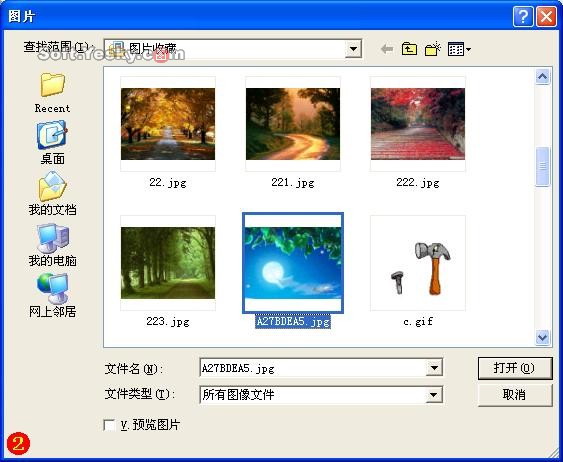
3、右击插入的图片,在随后弹出的快捷菜单中,选择“对象属性”命令,打开“图片框”属性对话框(如图3)。

4、切换到“边线端点”标签下,按“类型”和“颜色”右侧的下拉按钮,根据图片的需要设置好边框花纹和颜色,再将“宽度”数值设置大一些(如“6”),确定返回。
边框添加完成(效果如图1)。
注意:①制作好的图片,可以直接复制、粘贴到其他应该程序(如“画笔”、“Word”等)中使用。
②如果想把同一个边框应用给其他图片,可以这样操作:先将上述图片复制一份,然后再打开“图片框”属性对话框,切换到“图片”效果标签下(如图4),单击其中的“选择图像”按钮,再次打开“图片”对话框,重新选择一幅图片即可。
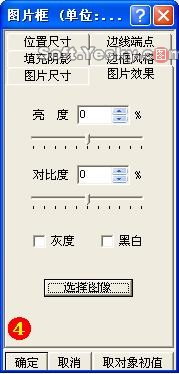
- 上一篇: 轻松制作打印特大字
- 下一篇: “再看OA”系列讲座之二:OA为何用不好?
-= 资 源 教 程 =-
文 章 搜 索
